Win10コンピュータでオレンジ色の画面が表示されなくなる問題を解決するにはどうすればよいですか?死のオレンジ スクリーンを修正する方法
- PHPz転載
- 2023-07-23 13:56:303356ブラウズ
Win10 ユーザーから、パソコンを使用中に画面がオレンジ色になり、文字が大量に表示されるとのことですが、原因は何でしょうか?分析の結果、これも GPU の問題が原因であると考えられますので、以下に完全な修正方法を提供します。
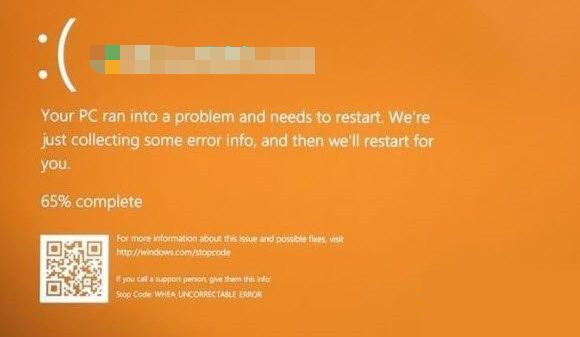
修正方法は次のとおりです:
1. グラフィックス ドライバーをアップグレードします
この問題は通常、GPU またはグラフィックス ドライバーが原因で発生します。主な理由。ドライバーが破損しているか、最新バージョンが現在のシステム ソフトウェアと互換性がない可能性があります。選択肢は 2 つあります。グラフィックス ドライバーを最新バージョンにアップグレードするか、すでに最新バージョンがインストールされている場合は以前のバージョンにロールバックしてください。
Windows 10 を実行できない場合は、高度な回復モードを有効にしてセーフ モードに入る必要があります。そこで、グラフィックス ドライバーのプロファイルを再確認し、利用可能なコンピューターのバージョン番号と一致していることを確認してください。 Windows Update 経由でダウンロードできない場合は、OEM Web サイトから手動でダウンロードしてみてください。
2. CPU のオーバークロック GPU
GPU でクロック速度を変更できる場合は、クロック速度を下げてみて、オレンジ色の死の画面が停止するかどうかを確認してください。 GPU よりも CPU をオーバークロックすることは知られていますが、GPU が期待どおりに動作しない場合があります。
3. DRIVER_IRQL_NOT_OR_LESS_EQUAL
オレンジ ディスプレイ アプリケーションが間違った情報を受け取った場合、ドライバーに割り当てられた詳細なアドレスが間違っていることが原因である可能性が高くなります。これは、高すぎる IRQL でページング可能なクエリ実行メモリにアクセスしようとするようコア ドライバーに指示します。
4. セーフ モードで実行して自動修復を行う
グラフィック ドライバーをアップグレードすることが有効な場合は、システム ソフトウェアを通常の実行状態に復元するのが最善です。高度なパッチ適用モードを実行している場合は、1 週間先になりそうな修復ポイントを選択することをお勧めします。デスクトップのデータは失われる可能性があるため、必ずバックアップしてください。自動スタートアップ修復を実行して、問題が解決するかどうかを確認します。
5. 最近インストールしたモバイル ソフトウェアをアンインストールします
携帯電話にソフトウェアをインストールした後、同じ問題が発生したことがありますか?私の友人には、大量のモバイル ソフトウェアをインストールしたためにこの問題に遭遇した人がいます。最新リリースのモバイル ソフトウェア カタログをチェックして、アプリがインストールされているかどうかを確認することをお勧めします。その場合は、アンインストールして問題がないか確認してください。
より有用で正確な情報を取得するには、システム ソフトウェア ログのイベント チェッカーを確認することをお勧めします。問題の原因が GPU ではなく、他のマシン デバイスまたはドライバーにある場合は、その原因を特定できます。ドライバーを無効にして、問題が解決しないかどうかを確認してください。
上記では、Win10システムのオレンジスクリーンの修復方法を紹介しました。
以上がWin10コンピュータでオレンジ色の画面が表示されなくなる問題を解決するにはどうすればよいですか?死のオレンジ スクリーンを修正する方法の詳細内容です。詳細については、PHP 中国語 Web サイトの他の関連記事を参照してください。

